在Windows上安装Hadoop.docx
《在Windows上安装Hadoop.docx》由会员分享,可在线阅读,更多相关《在Windows上安装Hadoop.docx(19页珍藏版)》请在冰豆网上搜索。
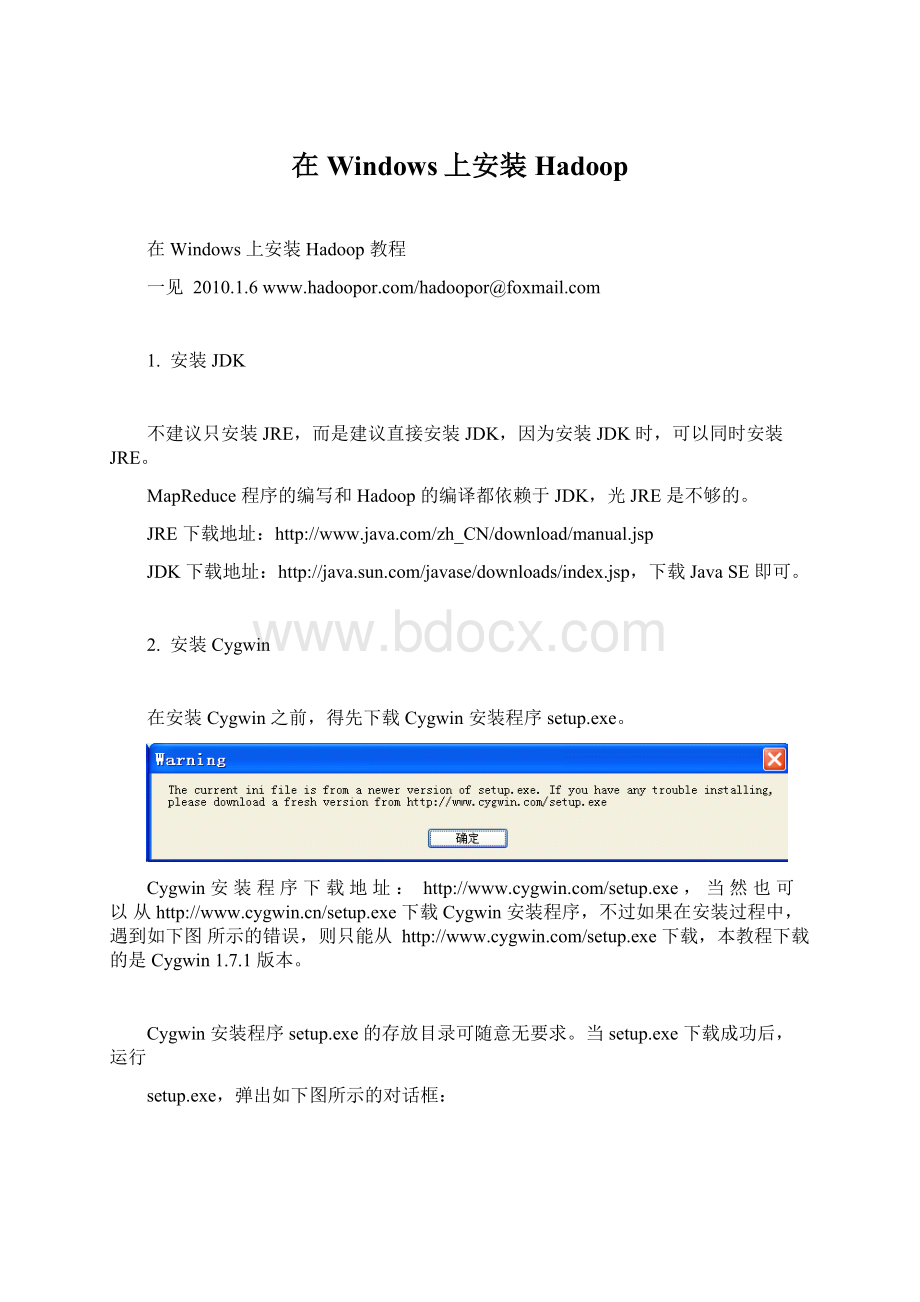
在Windows上安装Hadoop
在Windows上安装Hadoop教程
一见2010.1.6
1.安装JDK
不建议只安装JRE,而是建议直接安装JDK,因为安装JDK时,可以同时安装JRE。
MapReduce程序的编写和Hadoop的编译都依赖于JDK,光JRE是不够的。
JRE下载地址:
JDK下载地址:
JavaSE即可。
2.安装Cygwin
在安装Cygwin之前,得先下载Cygwin安装程序setup.exe。
Cygwin安装程序下载地址:
,当然也可以从下载Cygwin安装程序,不过如果在安装过程中,遇到如下图所示的错误,则只能从下载,本教程下载的是Cygwin1.7.1版本。
Cygwin安装程序setup.exe的存放目录可随意无要求。
当setup.exe下载成功后,运行
setup.exe,弹出如下图所示的对话框:
在上图所示的对话框中,直接点击“下一步”,进入如下图所示的对话框:
在上图所示的对话框中,选择“InstallfromInternet”,然后点击“下一步”,进入如下图所示对话框:
在上图所示的对话框中,设置Cygwin的安装目录,InstallFor选择“AllUsers”,Default
TextFileType选择“Unix/binary”,然后点击“下一步”,进入如下图所示对话框:
在上图所示的对话框中,设置Cygwin安装包存放目录,然后点击“下一步”,进入如下图所示对话框:
在上图所示的对话框中,选择“DirectConnection”,然后点击“下一步”,进入如下图
所示对话框:
在上图所示的对话框中,点击“下一步”,将进入如下图所示的对话框:
在上图所示的对话框过程中,可能会弹出如下图所示的“SetupAlert”对话框,直接点
击“确定”即可。
进入“SelectPackages”对话框后,必须保证“NetCategory”下的“OpenSSL”被安装,如下图所示:
如果还打算在eclipse上编译Hadoop,则还必须安装“BaseCategory”下的“sed”,如
下图所示:
另外,还建议将“EditorsCategory”下的vim安装,以方便在Cygwin上直接修改配置文件;“DevelCategory”下的subversion建议安装,如下图所示:
当完成上述操作后,点击“SelectPackages”对话框中“下一步”,进入Cygwin安装包
下载过程,如下图所示:
等待安装包下载完毕,当下载完后,会自动进入到如下图所示的对话框:
在上图所示的对话框中,选中“CreateicononDesktop”,以方便直接从桌面上启动
Cygwin,然后点击“完成”按钮。
至此,Cgywin已经安装完,安装目录下的内容如下图所示:
3.配置环境变量
需要配置的环境变量包括PATH和JAVA_HOME:
JAVA_HOME指向JRE安装目录;JDK的bin目录,Cygwin的bin目录,以及Cygwin的usr\bin目录都必须添加到PATH环境变量中,如下图所示:
4.安装sshd服务
点击桌面上的Cygwin图标,启动Cygwin,执行ssh-host-config命令,如下图所示:
在执行ssh-host-config时,当要求输入yes/no时,选择输入no,如下图所示:
如果是Cygwin1.7之前的版本,则ssh-host-config显示界面如下图所示:
当看到“Havefun”时,一般表示sshd服务安装成功了,如上图所示。
接下来,需要启
动sshd服务。
5.启动sshd服务
在桌面上的“我的电脑”图标上单击右键,点击“管理”菜单,进入Windows计算机管理,如下图所示:
在上图所示的对话框中,选中“CYGWINsshd”,弹出右键,并启动CYGWINsshd服
务,成功后,如下图所示:
当CYGWINsshd的状态为“已启动”后,接下来就是配置ssh登录。
6.配置ssh登录
执行ssh-keygen命令生成密钥文件,如下图所示:
在上图所示对话框中,需要输入时,直接按回车键即可,如果不出错,应当是需要三次
按回车键。
接下来生成authorized_keys文件,按下图所示操作即可:
正如上图所示,只需要两步操作,即可生成authorized_keys文件:
cd~/..ssh/
cpid_rsa.pubauthorized_keys
完成上述操作后,执行exit命令先退出Cygwin窗口,如果不执行这一步操作,下面的操作可能会遇到错误。
接下来,重新运行Cygwin,执行sshlocalhost命令,在第一次执行sshlocalhost时,会有如下图所示的提示,输入yes,然后回车即可:
如果是Windows域用户,这步操作可能会遇到问题,错误信息如下:
。
这个错误暂无解决办法,问题的解决情况,可关注Hadoop技术论坛中的贴:
1.7.1版本ssh问题)。
否则,如果成功,执行who命令时,可以看到如下图所示的信息:
至此,配置ssh登录成功,下面就可以开始安装hadoop了。
7.下载hadoop安装包
hadoop安装包下载地址:
8.安装hadoop
将hadoop安装包hadoop-0.20.1.tar.gz解压到D:
\hadoop\run目录(可以修改成其它目录)下,如下图所示:
接下来,需要修改hadoop的配置文件,它们位于conf子目录下,分别是hadoop-env.sh、core-site.xml、hdfs-site.xml和mapred-site.xml共四个文件。
在Cygwin环境,masters和slaves两个文件不需要修改。
�修改hadoop-env.sh
只需要将JAVA_HOME修改成JDK的安装目录即可,请注意JDK必须是1.6或以上版本。
�修改core-site.xml
为简化core-site.xml配置,将D:
\hadoop\run\src\core目录下的core-default.xml文件复制到D:
\hadoop\run\conf目录下,并将core-default.xml文件名改成core-site.xml。
修改fs.default.name的值,如下所示:
上图中的端口号8888,可以改成其它未被占用的端口。
�修改hdfs-site.xml
为简化hdfs-site.xml配置,将D:
\hadoop\run\src\hdfs目录下的hdfs-default.xml文件复制到D:
\hadoop\run\conf目录下,并将hdfs-default.xml文件名改成hdfs-site.xml。
不需要再做其它修改。
�修改mapred-site.xml
为简化mapred-site.xml配置,将D:
\hadoop\run\src\mapred目录下的mapred-default.xml
文件复制到D:
\hadoop\run\conf目录下,并将mapred-default.xml文件名改成mapred-site.xml。
上图中的端口号9999,可以改成其它未被占用的端口。
到这里,hadoop宣告安装完毕,可以开始体验hadoop了!
9.启动hadoop
在Cygwin中,进入hadoop的bin目录,运行./start-all.sh启动hadoop,在启动成功之后,可以执行./hadoopfs-ls/命令,查看hadoop的根目录,如下图所示:
如果运行mapreduce,请参考其它文档,本教程的内容到此结束。